Amazon QuickSight 시나리오에서 스레드 작업
QuickSight에서 시나리오를 생성하면 Amazon Q가 생성하는 데이터가 스레드 및 블록으로 표시됩니다. 스레드는 프롬프트와 응답의 수직 체인입니다. 블록은 단일 프롬프트와 응답 페어입니다. 각 스레드는 최대 15개의 블록을 포함할 수 있으며, 각 시나리오는 여러 스레드에 걸쳐 총 최대 50개의 블록을 포함할 수 있습니다.
새 스레드가 생성되면 Amazon Q에서 생성한 프롬프트 목록이 새 블록 내부에 나타납니다. 드릴다운할 프롬프트 중 하나를 선택하면 Amazon Q는 선택한 프롬프트와 관련된 데이터를 분석하고 분석에서 도출할 수 있는 모든 데이터 조사 결과, 예측 및 결론에 대한 요약을 반환합니다. 다음 스크린샷에서는 새 스레드 분석에 대해 고려할 프롬프트 목록을 생성하는 블록을 보여줍니다.
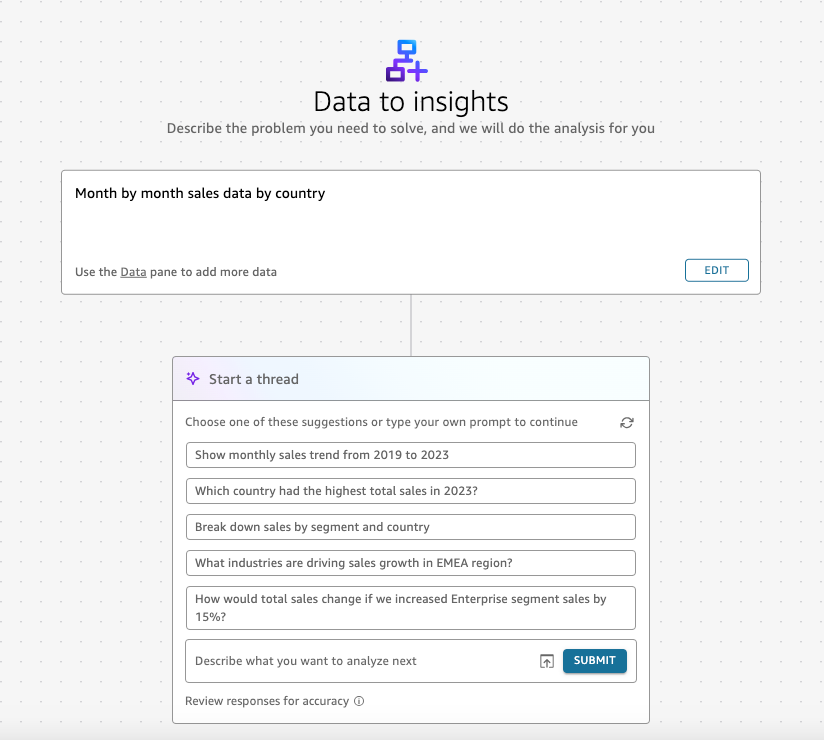
스레드를 계속 진행하고 프롬프트를 자세히 살펴보려면 블록 아래에 있는 더하기 기호(+)를 선택하여 이전 블록의 조사 결과를 고려하는 생성된 프롬프트의 새 목록이 포함된 새 블록을 생성합니다. 데이터의 서로 다른 측면을 분석하는 새 스레드를 시작하려면 시나리오의 블록 위에 있는 더하기 기호(+)를 선택하여 새 스레드를 생성합니다. 다음 이미지에서는 여러 스레드가 포함된 시나리오를 보여줍니다.
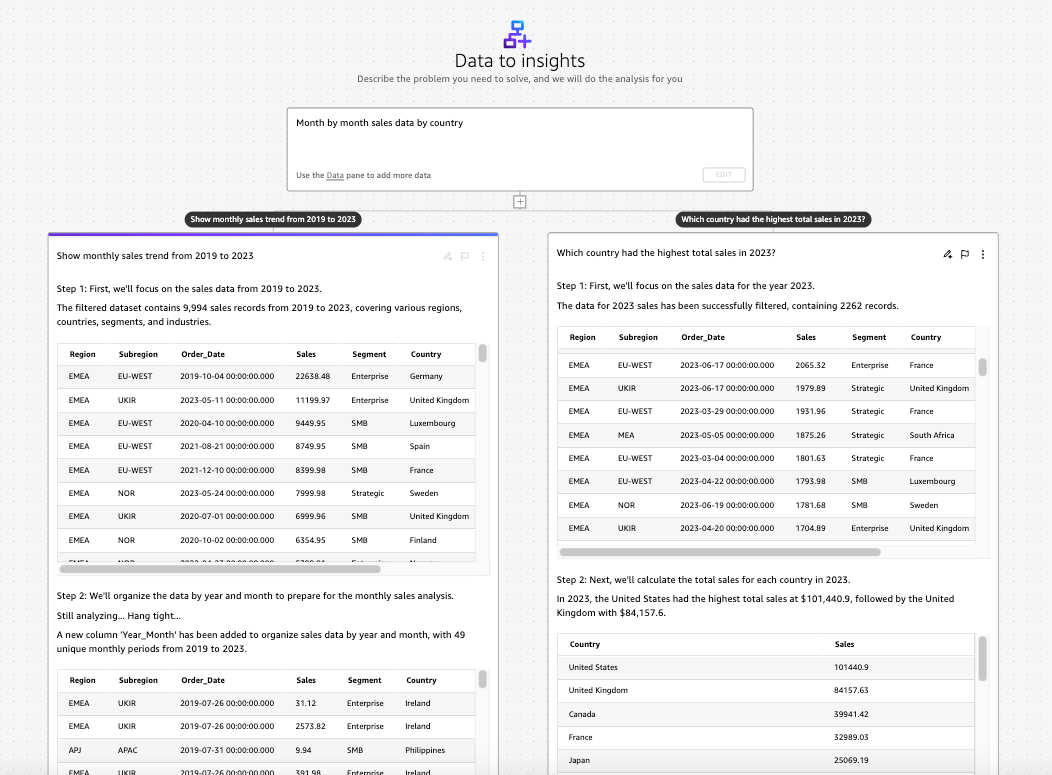
변경하려는 블록의 로드가 완료되면 시나리오에서 블록을 축소, 복제 또는 삭제할 수 있습니다. 다음 절차를 사용하여 시나리오 블록을 변경합니다.
블록을 축소, 복제 또는 삭제하는 방법
-
QuickSight 콘솔
을 엽니다. -
옵션 창에서 시나리오를 선택하고 변경하려는 시나리오를 선택하세요.
-
변경하려는 블록으로 이동하고 블록의 오른쪽 상단에 있는 줄임표(...)를 선택하세요.
-
다음 조치 중 하나를 취하세요.
-
블록을 축소하려면 축소를 선택하세요. 축소된 블록을 확장하려면 블록 오른쪽 상단의 줄임표를 선택하고 확장을 선택하세요.
-
블록을 복제하려면 복제를 선택하세요. 블록이 복제되고 원래 블록 옆의 새 스레드에 배치됩니다.
-
블록을 삭제하려면 삭제를 선택하세요.
-
사용 사례에 더 잘 맞게 블록의 프롬프트를 수정할 수도 있습니다. 다음 절차를 사용하여 블록 프롬프트를 수정합니다.
블록의 프롬프트를 수정하는 방법
-
QuickSight 콘솔
을 엽니다. -
옵션 창에서 시나리오를 선택하고 변경하려는 시나리오를 선택하세요.
-
변경하려는 블록으로 이동하여 블록 수정을 선택하세요.
-
표시되는 블록 수정 팝업에서 블록에 대한 새 설명을 입력하고 적용을 선택하세요.
프롬프트를 수정한 후 Amazon Q는 데이터를 분석하고 프롬프트에 적용된 변경 내용을 반영하는 새로 생성된 분석을 반환합니다.